Come eliminare i contatti su un iPhone
Autore:
Randy Alexander
Data Della Creazione:
24 Aprile 2021
Data Di Aggiornamento:
1 Luglio 2024
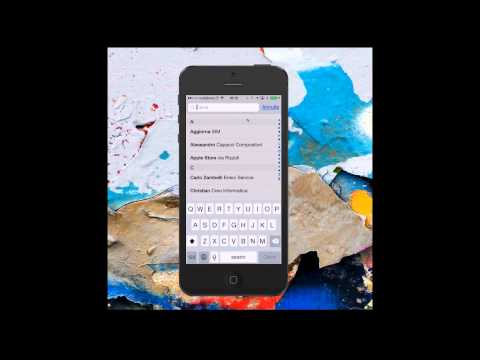
Contenuto
- stadi
- Metodo 1 Utilizzare l'applicazione Contatti
- Metodo 2 Elimina tutti i contatti iCloud
- Metodo 3 Disabilita i contatti dell'account
- Metodo 4 Disabilitare i suggerimenti di contatto
- Metodo 5 Usa gruppi
Sapere come rimuovere i contatti indesiderati dall'app contatti il tuo iPhone, iCloud e iTunes.
stadi
Metodo 1 Utilizzare l'applicazione Contatti
- Apri l'applicazione contatti. Questa è l'applicazione con una silhouette di persona su sfondo grigio e schede colorate a destra.
- Oppure, puoi andare all'applicazione telefono e premi l'icona contatti nella parte inferiore dello schermo.
-

Tocca il nome di un contatto. Tocca il nome di un contatto per visualizzare le sue informazioni e le informazioni di contatto.- Per cercare un contatto specifico, tocca la barra di ricerca nella parte superiore dello schermo e digita il nome.
-

Tocca Modifica. Il pulsante si trova nell'angolo in alto a destra dello schermo. Ti permetterà di modificare le informazioni di contatto o eliminarle in modo permanente. -

Scorri verso il basso. Scorri verso il basso e tocca Elimina contatto. Si trova nella parte inferiore della pagina dei contatti. -

Premere di nuovo Elimina contatto. Questa nuova finestra apparirà nella parte inferiore dello schermo. Tocca per rimuovere il contatto dal tuo iPhone.- Non vedrai l'opzione "Elimina" per i contatti aggiunti da altre app come Facebook.
- Se il tuo iPhone è collegato al tuo account iCloud, il contatto verrà rimosso da tutti i tuoi dispositivi collegati.
Metodo 2 Elimina tutti i contatti iCloud
-

Apri l'applicazione impostazioni. Questa è l'applicazione grigia con le ruote dentellate (⚙️) che si trova di solito nella schermata principale. -

Tocca il tuo ID Apple. Questa è la sezione nella parte superiore del menu che contiene il tuo nome e un'immagine se ne hai aggiunta una.- Se non si è effettuato l'accesso, premere il login quindi inserisci il tuo ID Apple e la password prima di premere Entra.
- Se stai utilizzando una versione precedente di iOS, probabilmente non dovrai eseguire questo passaggio.
-

Premi iCloud. Il pulsante si trova nella seconda sezione del menu. -

Fai scorrere l'interruttore contatti in posizione Off. Diventerà vuoto e ti verrà chiesto di eliminare tutti i contatti iCloud salvati sul tuo iPhone. -

Tocca Rimuovi dal mio iPhone. Tutti i contatti sincronizzati con il tuo account iCloud verranno rimossi dal tuo iPhone. Ciò include tutte le informazioni memorizzate nel dispositivo (ad esempio contatti aggiunti manualmente).
Metodo 3 Disabilita i contatti dell'account
-

Apri l'applicazione impostazioni. Questa è l'icona grigia con le ruote dentellate (⚙️) che si trova di solito nella schermata principale. -

Scorri verso il basso. Scorri verso il basso e tocca Contatti. Lo troverai nella terza sezione della pagina impostazioni. -

Tocca Account. Il pulsante si trova nella parte superiore della pagina. -

Tocca un account Come minimo, vedrai iCloud in questa pagina- Ad esempio, dovrai premere Gmail per aprire le impostazioni di contatto di un account Gmail.
-

Fai scorrere l'interruttore contatti in posizione Off. Diventerà bianco, il che significa che i contatti dell'account selezionato non verranno più visualizzati nell'app contatti del tuo iPhone.
Metodo 4 Disabilitare i suggerimenti di contatto
-

Apri le impostazioni del tuo iPhone. Questa è l'icona grigia con le ruote dentellate (⚙️) che si trova di solito nella schermata principale. -

Scorri verso il basso. Scorri verso il basso e tocca Contatti. Lo troverai nella terza sezione della pagina impostazioni. -

Fai scorrere l'interruttore Contatti trovati in Mail in posizione Off. Si trova nella parte inferiore dello schermo e il pulsante diventerà bianco. Non vedrai più alcun suggerimento di contatto dalle app nel tuo iPhone o nel campo Completamento automatico di Mail and Mail.
Metodo 5 Usa gruppi
-

Separa i tuoi contatti in gruppi. Puoi creare gruppi per i tuoi cari, colleghi, amici in palestra e altro ancora. In questo modo, puoi nascondere intere categorie di contatti senza eliminarle completamente.- Per gestire i gruppi, premere il pulsante gruppi nella parte superiore sinistra dello schermo contatti.
-

Tocca i gruppi che vuoi nascondere. Quando i gruppi sono controllati, sono visibili. Deselezionali per nasconderli dal tuo elenco di contatti. -

Tocca Fatto al termine. L'elenco dei contatti mostrerà solo i gruppi che si desidera visualizzare.

- Se hai attivato la sincronizzazione di Facebook, puoi eliminare rapidamente tutti i tuoi contatti di Facebook dal tuo elenco andando su impostazioni, Facebook e facendo scorrere il pulsante contatti in posizione Off (diventerà bianco). I tuoi contatti di Facebook saranno nascosti nell'app contatti.
- Se usi iCloud per sincronizzare i tuoi contatti, controlla Sincronizza i contatti dalla rubrica in iTunes. Altrimenti, creerai dati duplicati sul tuo iPhone.

